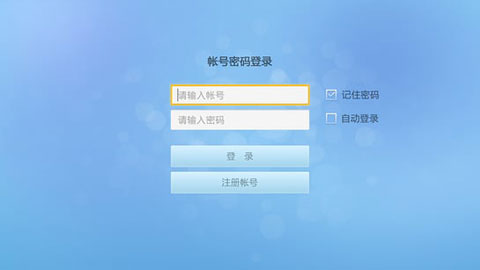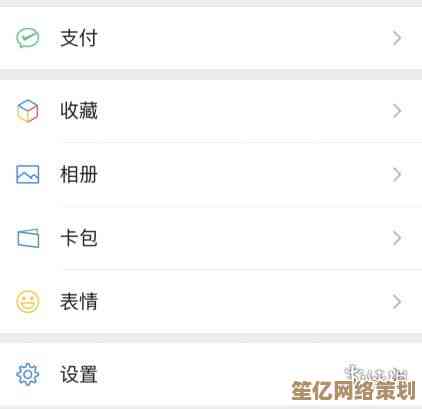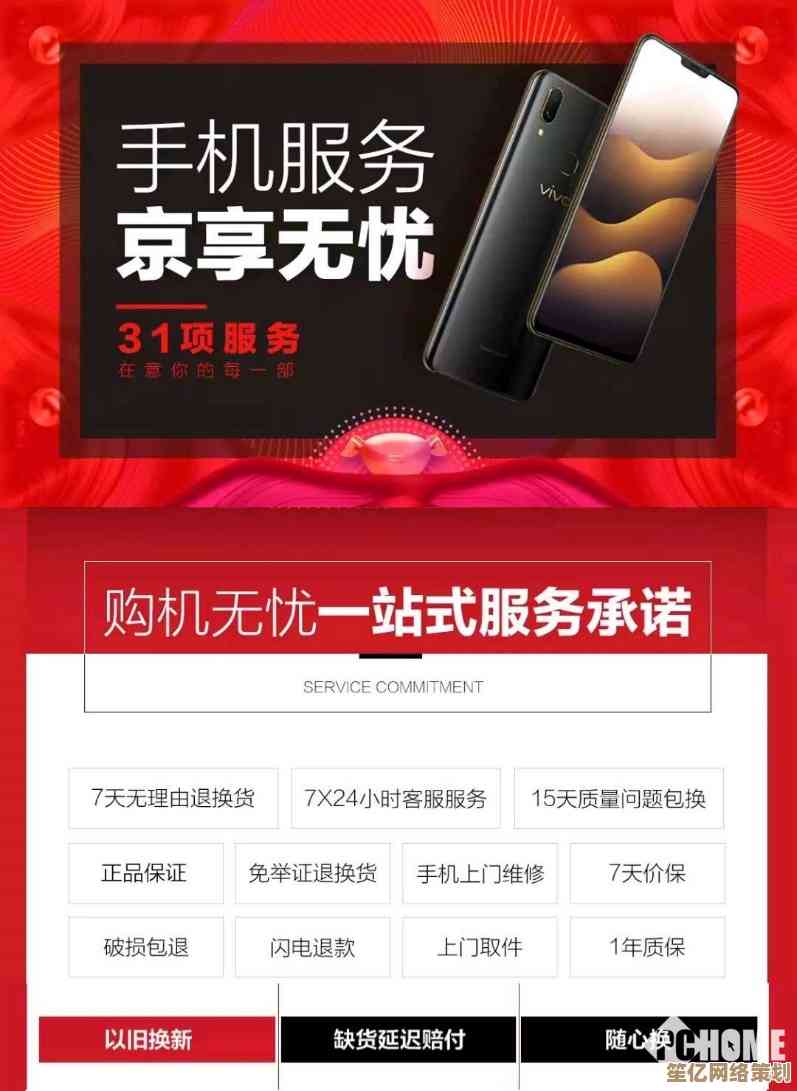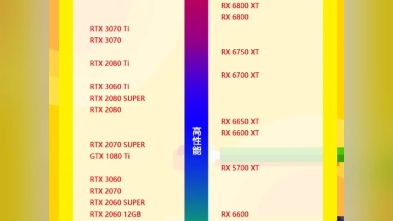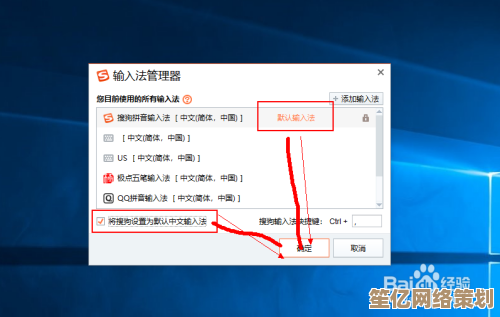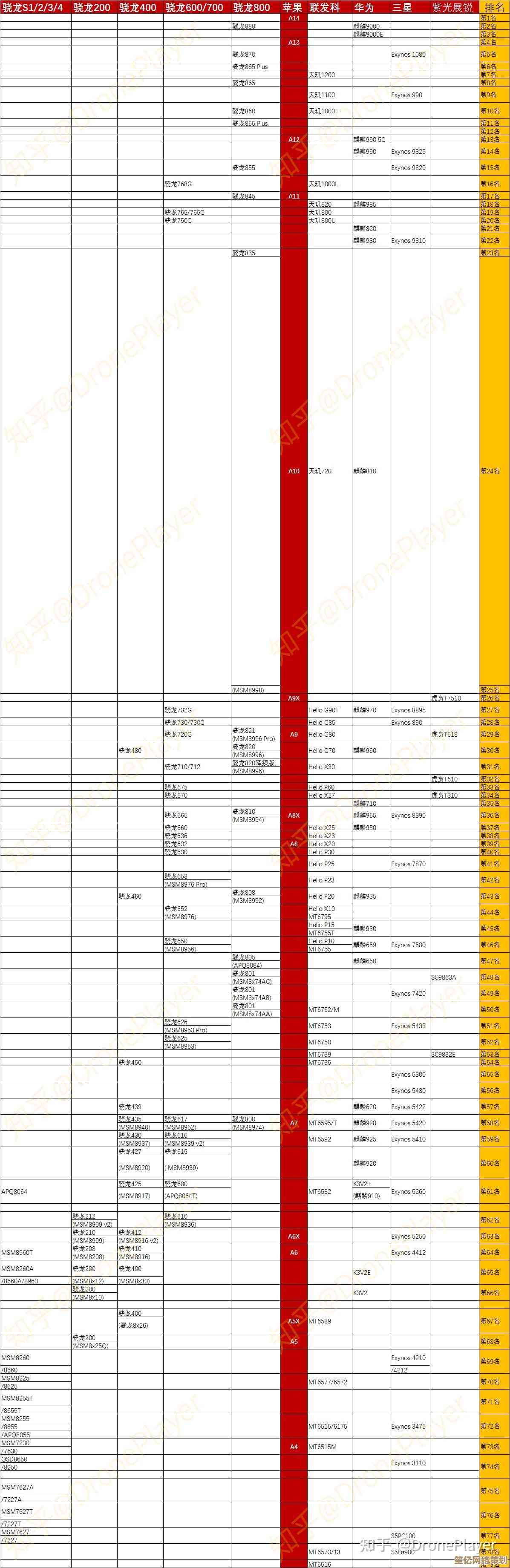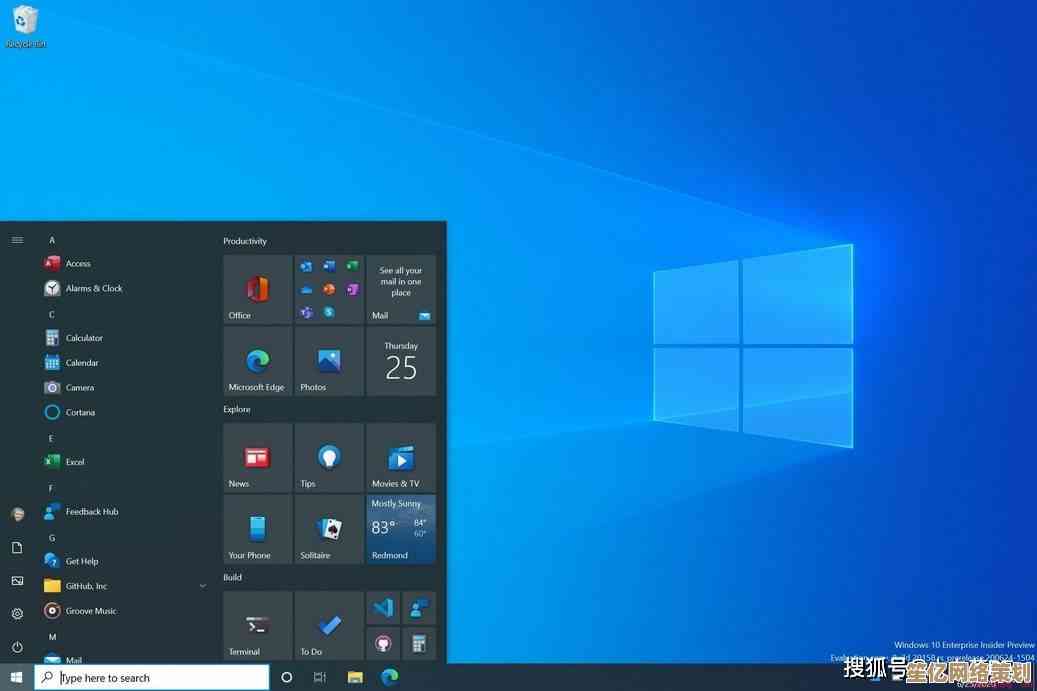探究Windows 11无法完成系统重置的常见障碍及应对方法
- 游戏动态
- 2025-10-14 22:40:37
- 1
哎呀,Windows 11重置失败这事儿,真是让人火大,又有点无奈,你满怀希望地点击那个“重置此电脑”,想着半小时后就能得到一个清爽的新系统,结果呢?进度条卡在某个诡异的百分比,或者干脆给你甩个蓝脸,提示“重置时出现问题,未做任何更改”,那种感觉,就像你攒足了劲要打扫房间,刚把东西全扔到客厅,却发现吸尘器坏了… 真是进退两难。
我琢磨着,这事儿背后的问题,往往不是单一原因,而是一团乱麻,咱们得有点侦探精神,慢慢捋。
最容易忽略,但又最常跳出来捣乱的,就是存储空间,微软官方会说,重置需要一定的空闲空间,但具体多少,它说得挺模糊,我自己碰过一回,C盘明明还有20多个G,它愣是告诉我空间不足,后来一查才知道,重置过程其实需要创建一个临时的环境,它不仅要放新系统文件,还要备份你的旧数据(如果你选择保留文件的话),这就像你要在房间里重新铺地板,总得有个地方暂时堆放家具吧?那个临时空间需求,可能比你想象的大得多,系统预留的恢复分区出了点小毛病,比如被什么软件不小心动了一下,或者之前某个不完整的更新弄乱了,也会让重置程序找不到北,这时候,清理磁盘(用那个“磁盘清理”工具,记得选上“系统文件”),或者用命令提示符搞一下chkdsk检查磁盘错误,没准儿就能把路给铺平了。
啊… 不得不提的就是系统文件本身已经损坏,这像个死循环:你想通过重置来修复系统问题,但偏偏是系统本身的损伤,阻碍了重置的进行,特别是负责重置功能的那个模块——WinRE(Windows恢复环境),它要是坏了,那重置的按钮基本就形同虚设了,怎么判断呢?你可以在开始菜单右键,选“Windows终端(管理员)”,然后输入 reagentc /info 看看WinRE的状态是不是“Enabled”,如果不是,或者路径是错的,那问题可能就在这儿,修复WinRE有点技术含量,可能需要用到安装U盘,通过命令行重新指定路径或者重建,这个过程… 说实话,挺考验耐心的,你得一步步跟着教程来,敲命令的时候手别抖。
还有一股“隐形”的力量,就是驱动程序和安全软件,尤其是那些底层驱动,比如显卡、芯片组驱动,它们在系统底层运作,重置过程中系统会尝试重新配置硬件,如果某个驱动不兼容或者有冲突,就可能卡死,安全软件更是个“钉子户”,它觉得重置过程的一些操作像病毒行为,可能会拦截,导致进程中断,比较稳妥的做法是,在尝试重置前,先进入安全模式,对,就是那个看起来有点古老的界面,在安全模式下,只加载最核心的驱动和服务,排除了大部分干扰项,在安全模式里再启动重置,成功率会高不少,如果能提前手动卸载掉最近安装的可能有问题的驱动或软件,那就更好了。
我还遇到过一种挺奇葩的情况,跟BIOS/UEFI设置有关,特别是现在的新电脑,用的是UEFI启动,安全启动(Secure Boot)和TPM(可信平台模块)这些设置,重置过程需要和这些底层固件“握手”,如果设置不对,或者固件版本太老,也可能导致沟通失败,可以试试进BIOS/UEFI设置里,看看有没有相关选项,或者去电脑品牌的官网看看有没有更新的BIOS版本,不过动BIOS要小心点,弄不好会开不了机,最好先查清楚自己电脑型号的准确信息。
如果所有软方法都试遍了,还是不行,那可能就得考虑“硬”办法了——使用安装介质进行全新安装,这相当于不是“重置”房间了,而是直接把房子推倒重盖,你需要另一个能用的电脑,从微软官网下载Windows 11的镜像,制作一个U盘启动盘,然后用这个U盘启动电脑,在安装界面里选择“自定义安装”,然后格式化原来的系统分区,再全新安装,这会删除C盘所有东西,所以之前一定、一定要备份好重要文件!虽然麻烦了点,但这几乎是百分百能成功的终极手段,而且得到的系统是最干净的。
吧,Windows 11重置失败,就像解一个没有说明书的谜题,你得慢慢试,从最简单的可能性开始排查 别一上来就想着重装系统那太折腾了,可能就是一个小小的磁盘错误,或者一个冲突的软件在作祟,保持耐心,一步步来,大多数问题还是能搞定的,这个过程里 那种焦躁、期待、又有点挫败的感觉,只有亲身经历过的人才懂。
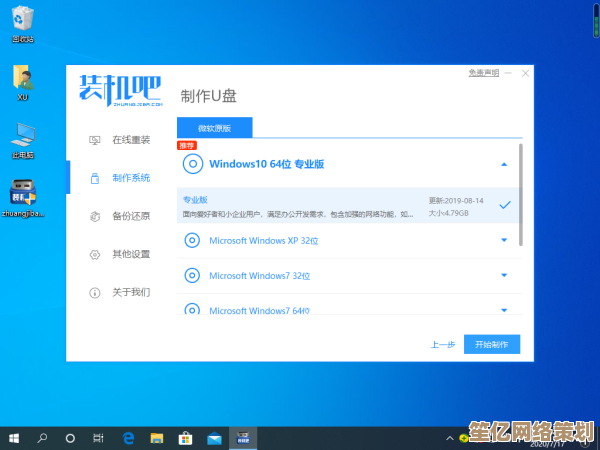
本文由封子昂于2025-10-14发表在笙亿网络策划,如有疑问,请联系我们。
本文链接:http://waw.haoid.cn/yxdt/25934.html